為了增強和保留數位相機或攝影機錄製即時視訊的最佳清晰度,開發並廣泛採用 AVCHD MTF 格式來對錄製內容進行編碼,並確保其處於最佳品質的未壓縮狀態。然而,當您希望在家用 DVD 播放器上播放 MTS 時,這可能會令人沮喪 - 因為 MTS 格式與它們不相容。
因此,你們中的一些人可能希望有一種方法 將 MTS 檔案燒錄到 DVD,在那裡收集生活錄音並在DVD播放器上播放。出於這樣的目的,今天的帖子肯定會有所幫助 - 您將獲得 2 種推薦的方法來輕鬆將 MTS 轉換為 DVD。
現在,請潛入閱讀。
將 MTS 檔案燒錄到 DVD:您需要了解的事情
在繼續將 MTS 檔案燒錄到 DVD 之前,您可以先了解 MTS 檔案的定義(以更好地了解為什麼將 MTS 轉換為 DVD)以及成功將 MTS 燒錄到 DVD 所需的準備工作。
什麼是 MTS 文件
高清數位攝影機拍攝的影片以AVCHD(高級視訊編解碼器高清晰度)格式錄製,檔案副檔名為MTS。如果您透過 PMB (Picture Motion Browser) 等軟體將 MTS 檔案從高畫質攝影機匯出到 Windows/Mac,檔案副檔名將會變更為 M2TS。
MTS和M2TS檔案無法在Windows/Mac或任何常規家用DVD播放器上播放,也無法匯入到一些流行的影片編輯程式中以進一步調整效果。因此,您最好將MTS/M2TS檔案轉換並刻錄到DVD光碟,以便您可以管理和編輯MTS檔案以更輕鬆地建立收藏或在大電視螢幕上欣賞它們。
提示:
儘管使用 MTS 和 M2TS 的目的可能不同,但另一個需要區分的重要事實是 M2TS 是加密的。此外,M2TS 得到更廣泛的支持,您可以在比 MTS 更多的裝置上播放 M2TS 影片。
您需要準備什麼
在開始將 MTS 檔案燒錄到 DVD 之前,您需要確保以下所有內容都已準備就緒。
- 空白 DVD 光碟 (DVD-R 與 DVD+R)
- 用於插入和偵測 DVD 光碟的 DVD 驅動程式燒錄機
- 用於連接 DVD 光碟機燒錄機和電腦的 USB 電纜
- 專業的 DVD 燒錄軟體,例如 VideoByte DVD Creator
下面我們就來看看如何用這兩種方法將MTS檔案刻錄到DVD上的詳細操作。
方法 1. 在不損失品質的情況下將 MTS 檔案轉換並刻錄為 DVD
VideoByte DVD燒錄機是最好的 MTS 到 DVD 轉換器之一,可以幫助您在 Windows/Mac 上轉換和刻錄 MTS 文件,而不會損失品質。除此之外,該程式還配備了一個方便的編輯工具包,它允許您調整 MTS 影片、編輯它們,甚至 自訂 DVD 選單 使 DVD 光碟成為外觀精美的輸出。
由於其受歡迎程度和聲譽,出色的 VideoByte DVD Creator 肯定會配備更多功能。這裡為您總結一下所有這些:
- 廣泛相容於最受歡迎的格式並支援將其刻錄到所有類型的 DVD 光碟上。
- 將影片燒錄到 DVD 時保留 720P、1080P、4K 高清和原始 3D 效果。
- 常規視訊檔案也刻錄為藍光和 ISO 格式。
- 配備方便的視訊編輯器來個性化視訊效果、添加音訊/字幕並輕鬆創建章節資訊。
- 自訂光碟的 DVD 選單,為自己製作精美而獨特的 DVD。
- 快速的速度確保了節省時間的 MTS 到 DVD 燒錄操作。
下面,也請您逐步完成指南並操作 VideoByte DVD Creator 將 MTS 檔案燒錄到 DVD。
步驟1.安裝VideoByte DVD Creator
首先,請點擊此處提供的下載按鈕下載VideoByte DVD Creator的安裝包。完成後,請雙擊它並按照螢幕上的說明在您的電腦上安裝程式。由於VideoByte DVD Creator提供免費試用,您第一次可以使用它免費將MTS/M2TS檔案刻錄到DVD。
步驟 2. 將 MTS/M2TS 檔案傳輸到電腦並匯入 MTS/M2TS 檔案
使用USB線/讀卡機/HDMI將MTS/M2TS檔案傳輸到電腦,然後找到並點擊介面中間左上角的「新增媒體檔案」圖示之一,將MTS檔案匯入程式。
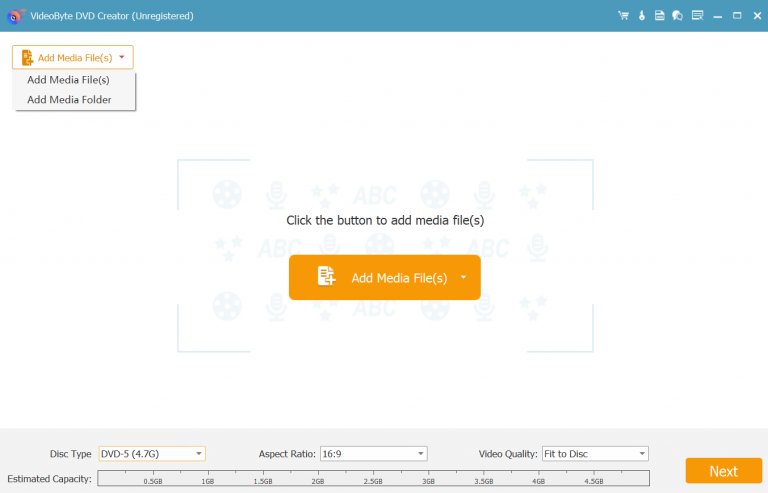
步驟 3. 編輯 MTS/M2TS 文件
您可以選擇在 MTS 檔案中添加一些特效,找到“魔術棒每個影片右側都有 ” 圖標,然後點擊它可以旋轉、裁剪、修剪影片並調整亮度、添加濾鏡和浮水印。如果您對編輯後的影片不滿意,對影片操作有誤,可以點擊「恢復” 圖示位於底部。點擊 ”申請當編輯後的影片滿足您的需求時,底部會出現「圖示。
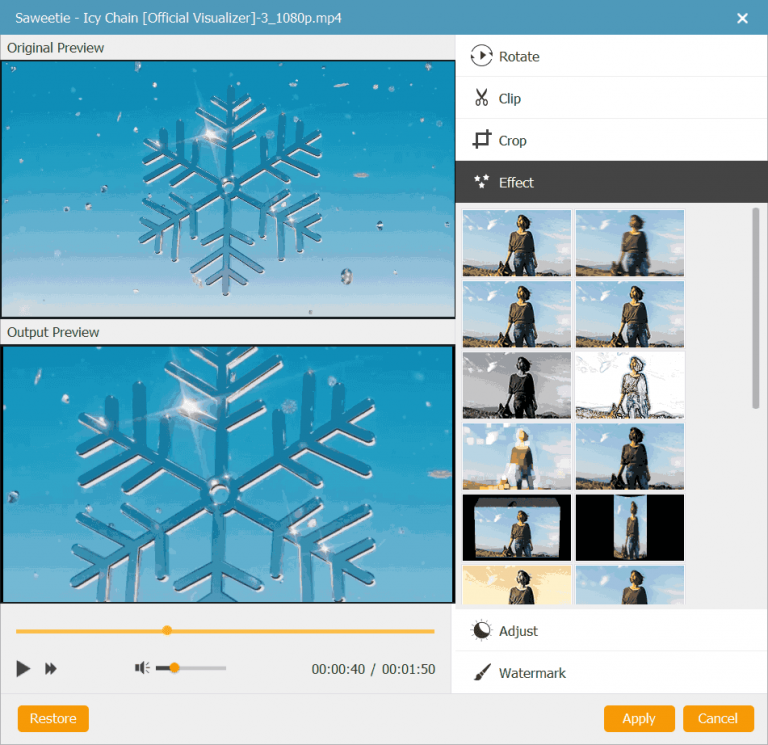
此外,DVD光碟的基本參數包括光碟類型、長寬比和視訊品質都可以根據需要進行更改。您可以在主介面底部選擇參數,然後按一下“字幕“Magic Stick”旁邊的選項可新增和輸入字幕。
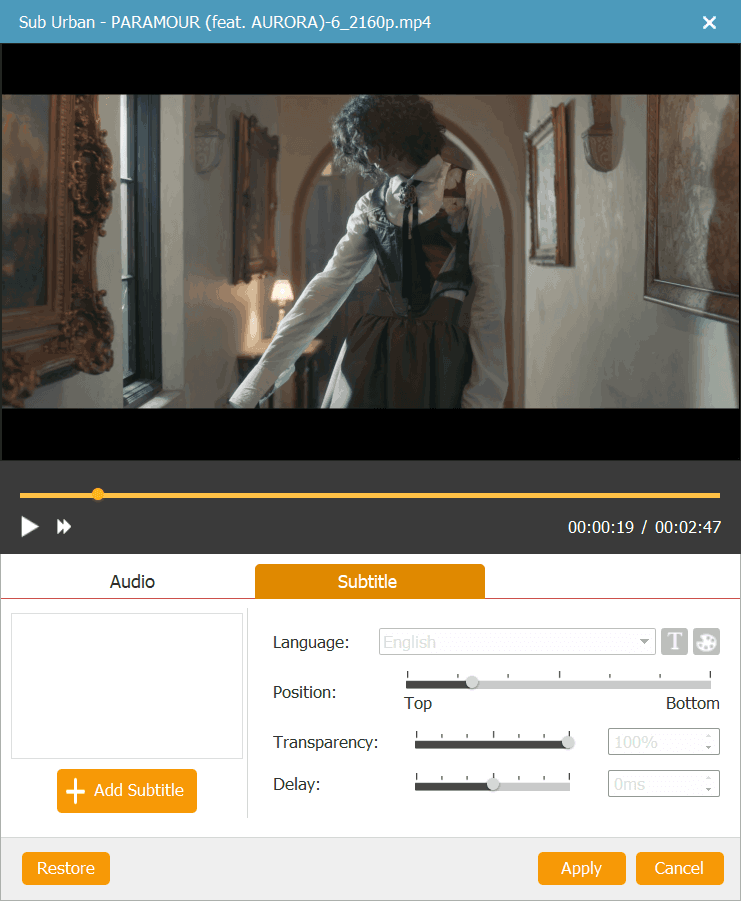
步驟 4. 為 MTS/M2TS 檔案自訂 DVD 選單
按 ”下一個” 圖示位於右下角來自訂您的 DVD 選單。在左側,您可以看到各種風格的選單模板,例如假期、婚禮、家庭、旅行等,只需選擇一個作為您的選單或勾選“無選單” 如果您不想向 DVD 新增選單。
此外,如果您想編輯標題主題、為您的 MTS 檔案添加背景音樂和開場影片以及更改背景,請找到選單下方的選項。
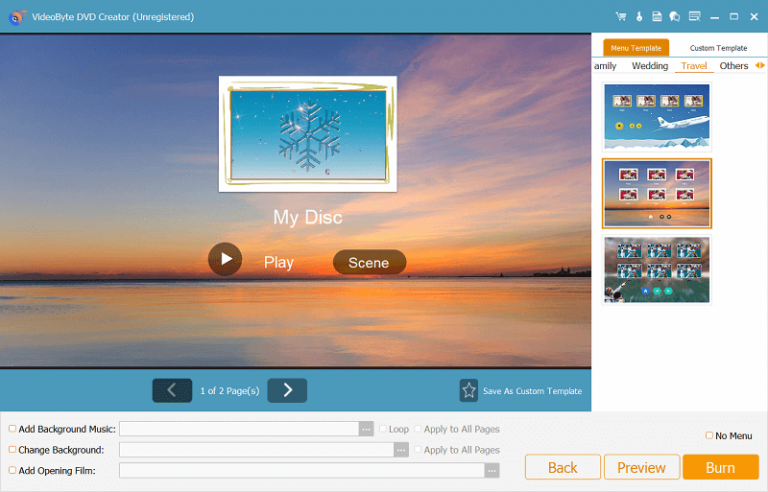
步驟 5. 開始將 MTS 檔案燒錄到 DVD
燒錄前將空白 DVD 光碟插入 DVD-ROM,然後按一下「下一個” 圖示位於右下角。如果需要,您可以設定電視標準和播放模式。最後,只需點擊“開始” 圖示將 MTS 檔案燒錄到 DVD。
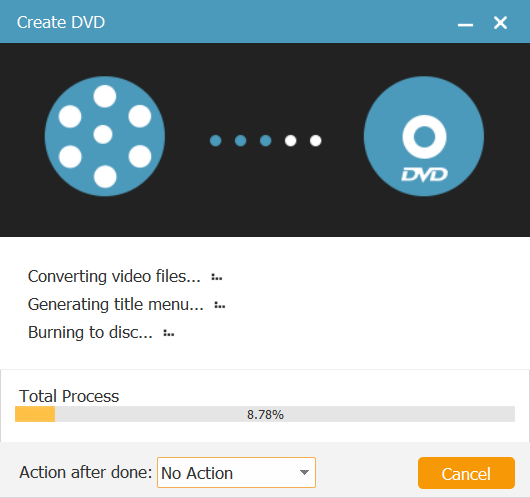
方法 2. 使用線上轉換器將 MTS 轉換為 DVD
除了安裝第三方程式之外,您還可以嘗試另一種輕鬆的方法將 MTS 轉換為 DVD – 使用線上 MTS 到 DVD 轉換器。 轉換 是一個著名的線上格式轉換器,可協助您在不同格式之間轉換影片。雖然它不支援直接將 MTS 燒錄到 DVD,但它可以讓您將 MTS 轉換為 DVD 支援的格式 VOB。當您將 MTS 檔案轉換為 DVD 支援的格式後,您以後可以更輕鬆地將影片燒錄到 DVD 光碟。
下面,請閱讀如何使用線上程式 Convertio 在 3 個簡單步驟內將 MTS 轉換為 DVD。
步驟1。 請在網頁瀏覽器中開啟一個標籤並前往 Convertio。您可以根據需要將 MTS 檔案拖放到轉換器中或從 Google Drive、Dropbox 新增。
第2步。 上傳要轉換為 DVD 格式的 MTS 檔案後,選擇 VOB 作為目標格式並確認繼續轉換。
步驟 3. 當轉換後的 MTS 檔案準備就緒後,按一下「下載」以離線儲存它們。
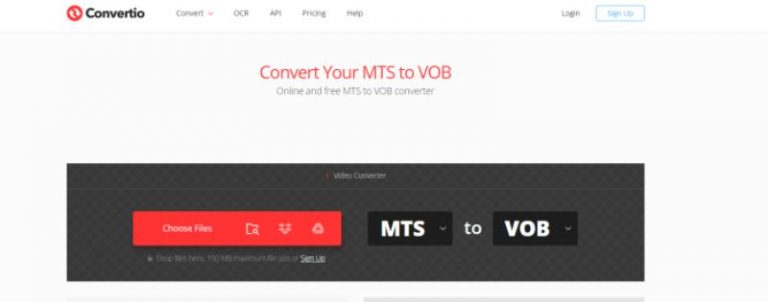
在線 MTS 到 DVD 轉換器的限制
雖然線上 MTS 到 DVD 轉換器可以方便快速地將 MTS 轉換為 DVD,但它僅支援您轉換檔案格式。換句話說,Convertio 並不完全適用於將 MTS 檔案燒錄到 DVD 光碟。除了此限制之外,還有一些其他因素會影響您的 MTS 到 DVD 燒錄體驗:
- 轉換後的MTS視訊品質可以進行壓縮。
- 不支援為 MTS 影片建立選單。
- 在轉換之前不配備視訊編輯器進行進一步的視訊調整。
- 當網路連線不夠好時,轉換穩定性會很慢。
如果您希望透過一步流程將 MTS 視訊傳輸到實體 DVD 光碟進行存儲, VideoByte DVD燒錄機 仍然是您需要的那個。
有關將 MTS 轉換並刻錄為 DVD 的常見問題解答
在結束本指南之前,您可能仍然對將 MTS 檔案刻錄到 DVD 感到困惑。請同時瀏覽下面的常見問題解答,看看它們是否能提供幫助。
什麼文件格式最適合燒錄 DVD?
最推薦的燒錄 DVD 格式是 MPEG-2。此視訊格式是大多數類型的 DVD 和藍光光碟中使用最廣泛的標準。同時,它還可以相容於更多的DVD播放器和電視,幫助您更靈活地播放視頻,減少不相容問題。
如何播放MTS檔案?
如果您想打開並播放 MTS 檔案而不將其刻錄到 DVD 光碟,兩個流行的媒體播放器可以支援其播放 - VLC Media Player 和 Elgato Turbo。只需安裝其中任何一個並用它們打開 MTS 文件,然後您就可以直接播放 MTS 視頻,而無需轉換視頻格式。
結論
當 MTS 與大多數 DVD 播放器的兼容性較差時,將 MTS 刻錄到 DVD 是合理的。為此,最好的 DVD 燒錄軟體, VideoByte DVD燒錄機 被介紹。現在,輪到您安裝程式並立即開始將 MTS/M2TS 燒錄到 DVD。嘗試一下!



